
- •Аннотация
- •1. Введение
- •1.1 Понятие алгоритма. Основные алгоритмические структуры
- •1.2 Схемы алгоритма
- •1.3 Графические форматы
- •2 Создание схем алгоритмов средствами Microsoft Visio 2003
- •2.1 Окно изменения размеров и координат
- •2.2 Средства выравнивания и распределения элементов
- •2.3 Соединительные линии
- •2.4 Добавление текста
- •2.5 Сохранение диаграммы и экспорт в векторном формате
- •3 Создание текстового документа MS Word со схемой алгоритма
- •4 Создание схем алгоритмов средствами OpenOffice Draw
- •4.1 Соединительные линии
- •4.2 Средства выравнивания и распределения элементов
- •4.3 Сохранение диаграммы и экспорт в векторном формате
- •4.4 Полезные комбинации клавиш в OpenOffice Draw
- •5 Задание
- •Контрольные вопросы
- •Литература
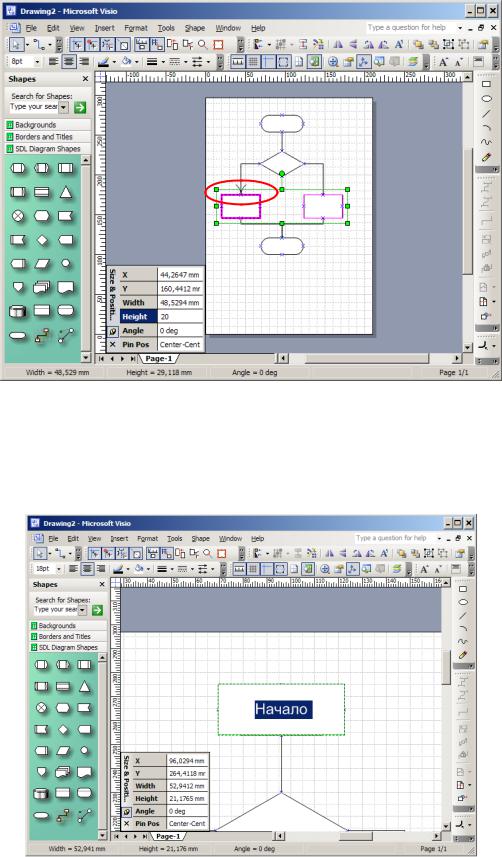
17
Рисунок 2.19 – Результат изменения типа окончания линии-соединителя
2.4Добавление текста
Вставка текста в элементы осуществляется следующим образом. Необходимо выполнить указателем мыши двойной щелчок левой клавишей на элементе, в который надо вставить текст. После чего ввести текст (рисунок 2.20).
Рисунок 2.20 – Ввод текста в элемент
Используя инструмент «Text Tool», обозначенный как  , добавляем текстовые надписи, такие как «Да» и «Нет» над стрелками блока решения.
, добавляем текстовые надписи, такие как «Да» и «Нет» над стрелками блока решения.
Оглавление
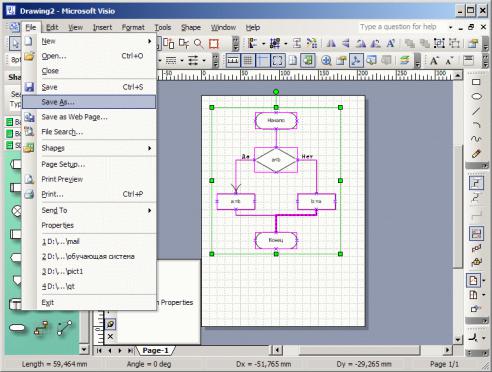
18
2.5Сохранение диаграммы и экспорт в векторном формате
Для того, чтобы можно было работать с диаграммой в дальнейшем, необходимо сохранить её в формате Visio, выбрав меню File/Save и формат по умолчанию vsd. Если диаграмма будет сохранена в других форматах – при попытке открыть их в Visio в дальнейшем, будет потеряна связь между шаблонами элементов и графическим отображением, раннее им соответствовавшим. Visio позволяет открывать и редактировать файлы в формате wmf, однако например текст внутри элементов будет отдельным графическим элементом, никак не связанным с изображением, внутри которого он размещен. Также будут потеряны динамические соединители, изображение которых останется в том виде, в каком они были на момент создания wmf.
Для вставки диаграмм в текстовый редактор целесообразно сохранить их в векторном графическом формате, например wmf, поскольку редактирование таких рисунков в дальнейшем не предполагается. Векторный формат позволит при необходимости осуществлять масштабирование рисунков в тексте без потери качества изображения, а также минимизировать размер результирующего файла.
Выделяем всю диаграмму. Выбираем пункт меню File/Save as (рисунок 2.21).
Рисунок 2.21 – Сохранение выделенного фрагмента диаграммы
В открывшемся диалоге выбираем директорию назначения, имя файла и тип «wmf». Нажимаем кнопку Save.
Оглавление
